Consertar Kerbal Space Program 2 Crash, Freeze, Black Screen no PC

Milhões de jogadores baixaram o Kerbal Space Program 2 em seus sistemas. Kerbal Space Program 2 é um videogame de simulação de voo espacial desenvolvido pela Intercept Games e publicado pela Private Division. Os desenvolvedores do jogo tentaram todos os sistemas que atendem aos requisitos mínimos e o jogo deve ser executado sem problemas em seu sistema.
No entanto, muitos usuários estão relatando problemas com o jogo. Os jogadores estão relatando que o Kerbal Space Program 2 não está carregando, congelando e a tela preta com o Kerbal Space Program 2 no PC. Se você também estiver enfrentando o mesmo problema no PC, siga os métodos listados no guia para resolver o problema.
Consertar Kerbal Space Program 2 Crash, Freeze, Black Screen no PC

Muitos jogadores estão procurando um guia com o qual possam corrigir problemas de congelamento, tela preta e travamento do jogo em seu sistema. Há muitas razões para o problema ocorrer. Isso pode acontecer se houver algum problema de software ou mesmo se houver problemas de hardware. Listamos as maneiras pelas quais você pode corrigir facilmente o problema no seu PC. Portanto, verifique-os abaixo para corrigir o problema.
Verifique os requisitos do sistema
Os usuários são aconselhados a verificar os requisitos de sistema do jogo e compará-los com seu PC para garantir que seu PC possa lidar com um jogo tão pesado.

Se o seu sistema não atender aos requisitos mínimos para executar o jogo, não poderemos corrigir travamentos, travamentos e outros problemas com o jogo no seu PC. Portanto, verifique os requisitos do sistema para executar o jogo e, se o seu sistema puder executar um jogo tão pesado, tente os métodos listados abaixo para resolver o problema.
Requisitos Mínimos do Sistema
- Memória: 12 GB RAM
- DirectX: Versão 11
- Gráficos: nVidia RTX 2060 (6 GB VRAM), Nvidia GTX 1070 Ti (8 GB), AMD Radeon 5600XT
- SO: Windows 10 64 bits
- Processador: AMD Athlon X4 845 ou Intel Core i5 6400
- Armazenamento: 45 GB de espaço livre
requisitos de sistema recomendados
- Memória: 16 GB RAM
- DirectX: Versão 11
- Gráficos: nVidia GeForce RTX 3080 ou AMD Radeon RX 6800 XT
- SO: Windows 11 64 bits
- Processador: Intel i5-11500 ou AMD Ryzen 5 3600
- Armazenamento: 60 GB de espaço livre
Atualizar drivers publicados
Uma das principais razões pelas quais você pode enfrentar problemas de congelamento, travamento e tela preta em seu sistema são os drivers desatualizados. Drivers gráficos e de rede são necessários para rodar o jogo sem nenhum problema de sistema. Se algum deles estiver desatualizado, você começará a ter problemas com o jogo.
O driver gráfico ajuda a tornar o jogo compatível com as configurações gráficas do PC. Da mesma forma, o driver de rede ajuda a estabelecer a conexão do jogo com o servidor. Se você estiver usando um driver desatualizado para qualquer um deles, terá um problema em seu sistema.
Sugerimos que os jogadores verifiquem se há atualizações de driver em seu sistema para evitar problemas com o jogo. Você pode verificar se há atualizações com as etapas listadas abaixo.
- abra o gerenciador de dispositivos.
- Selecione e expanda adaptadores de vídeo.
- Clique com o botão direito do mouse em qualquer um dos drivers.
- Selecione atualizar driver.
- Siga as instruções que aparecem na tela.
- Aguarde a conclusão do processo. Isso é tudo.
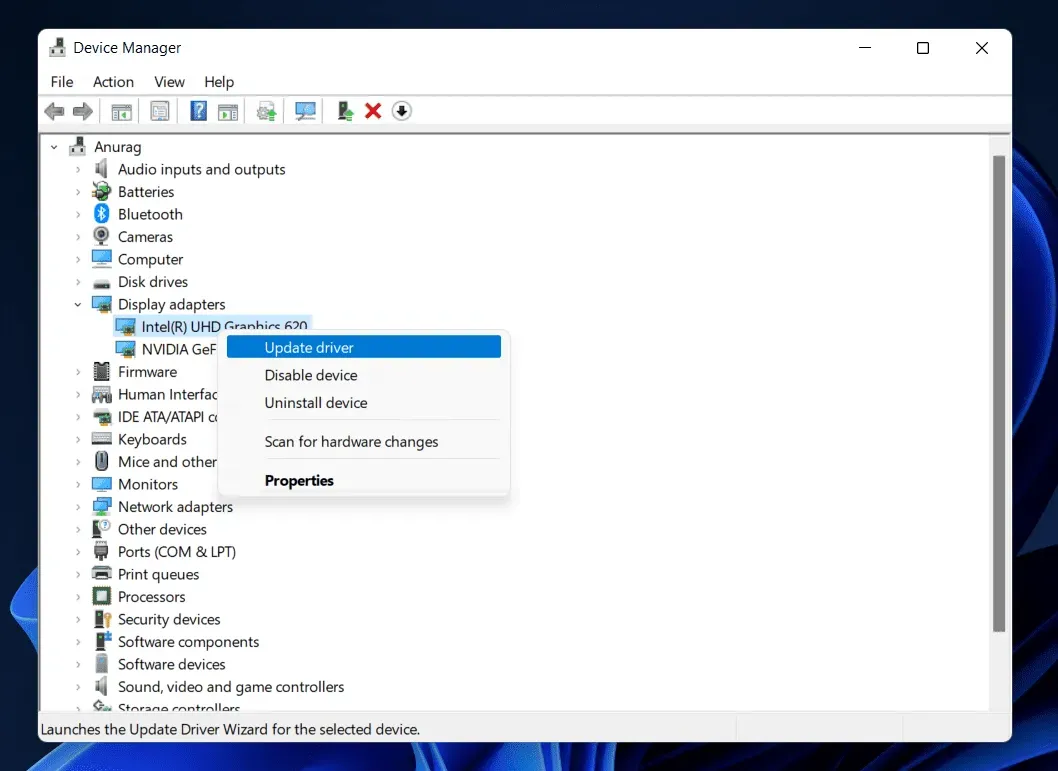
Desative o Firewall e Antivírus do Windows
O firewall do Windows e o antivírus em seu sistema também podem estar causando o problema. O Firewall e o Antivírus do Windows protegem seu computador contra ameaças da Internet. Se algum dos aplicativos receber respostas suspeitas, ele será bloqueado.
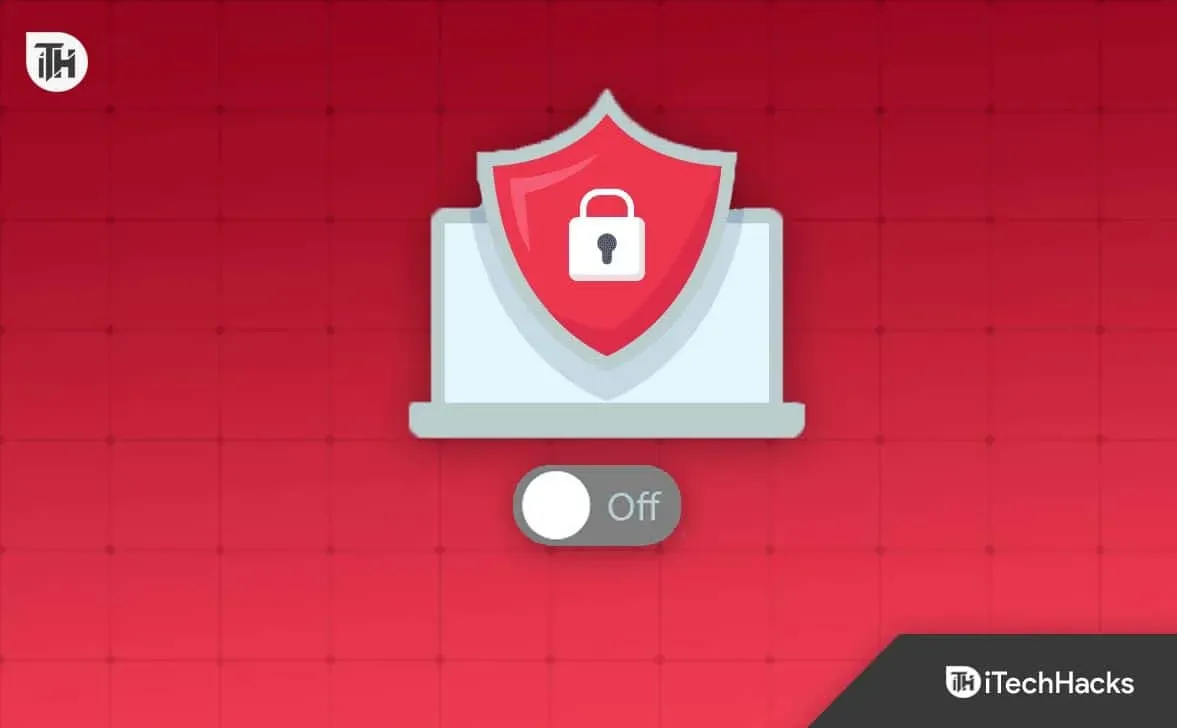
Existe a possibilidade de que a mesma coisa aconteça com o jogo que está fazendo com que ele não funcione corretamente. Sugerimos que você desabilite o Firewall e o Antivírus do Windows em seu sistema. Se o jogo iniciar depois disso, desbloqueie o jogo em ambos os aplicativos. Você pode conferir este guia para desabilitar o Firewall/Antivírus do Windows em seu sistema.
reiniciar o jogo
Muitos jogadores fizeram alterações nas configurações do jogo e, devido a configurações incorretas do jogo, estão enfrentando problemas de congelamento, travamento e tela preta no jogo. No entanto, você pode corrigir esse problema facilmente reiniciando o jogo. O Windows tem um recurso de redefinição. Você pode usar esse recurso para redefinir o jogo. Para fazer isso, siga as etapas listadas abaixo.
- Abra Configurações (pressione as teclas Windows + I).
- Selecione Aplicativos e clique em Aplicativos instalados.
- Agora procure um jogo.
- Em seguida, clique nos três pontos.
- O menu aparecerá. Selecione Alterar opção.
- Agora role para baixo e selecione a opção Redefinir. Isso é tudo.
Feche processos desnecessários
Mais de mil processos continuam sendo executados em segundo plano. Esses processos estão consumindo alguns recursos, então o jogo pode não conseguir os recursos certos para rodar o jogo, e você está tendo problemas no jogo. Sugerimos que você verifique o Gerenciador de Tarefas e avalie os recursos utilizados pelos processos.
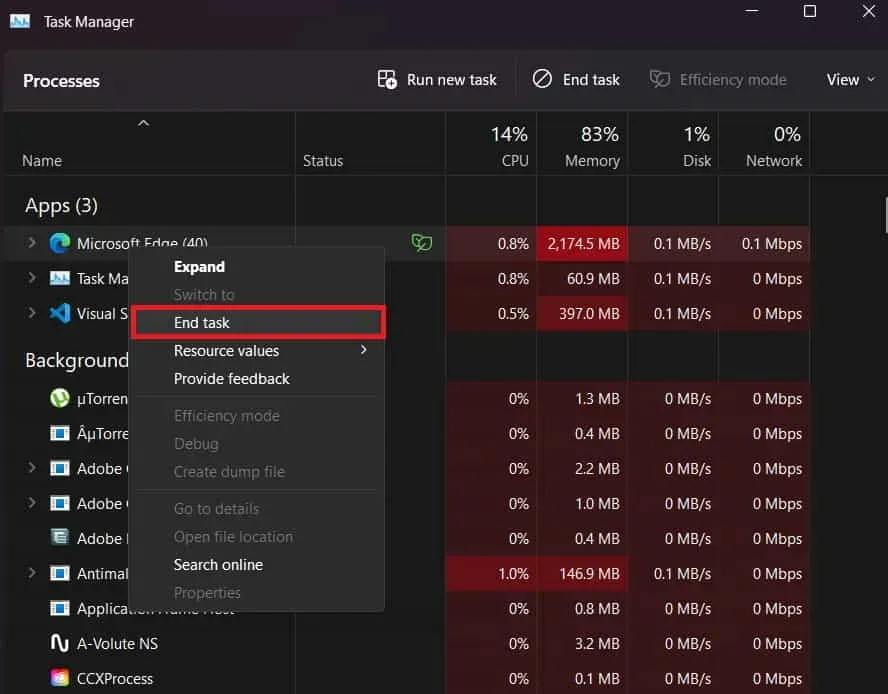
Se não houver recursos suficientes para executar o jogo. Então será melhor se você finalizá-los no gerenciador de tarefas. Para finalizar uma tarefa, clique com o botão direito do mouse no processo e selecione Finalizar tarefa. Faça isso para todas as tarefas em execução desnecessárias.
Atualize o jogo
Quem não atualiza o jogo há muito tempo também pode encontrar problemas no jogo. Os desenvolvedores lançaram uma nova versão do patch para corrigir pequenos bugs. Existe a possibilidade de que o problema ocorra devido a pequenos erros. Como você não atualiza o jogo há muito tempo, é provável que encontre um problema em seu sistema. Abra o iniciador do jogo em seu sistema e vá para a biblioteca para verificar as atualizações do jogo. Se alguma atualização estiver disponível para o jogo, baixe-a.
Reinstale o jogo
Depois de tentar os métodos de solução de problemas acima, se o problema não for resolvido, é provável que o problema seja devido a algum arquivo instalado incorretamente ou ausente no diretório do jogo. Sugerimos que você desinstale o jogo e exclua todos os seus arquivos temporários. Depois de fazer isso, reinicie o sistema e instale o jogo novamente. Depois disso, verifique se o jogo funciona corretamente.
Verifique a atualização do Windows
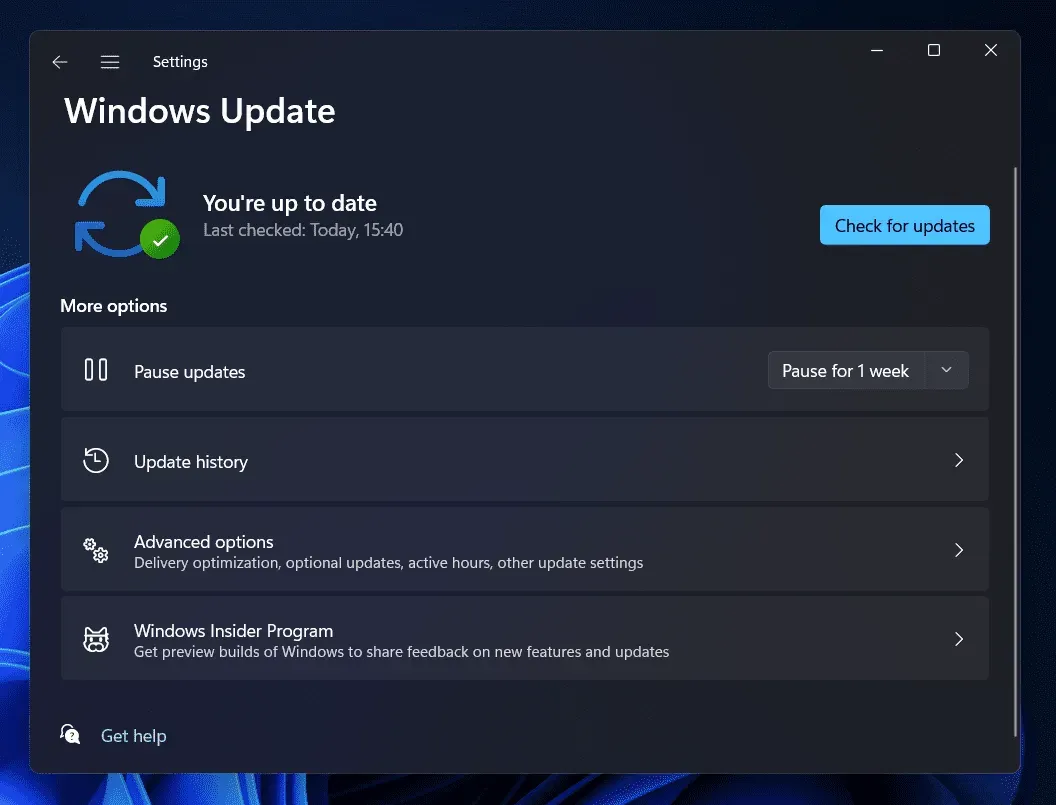
Milhares de usuários não verificam as atualizações do Windows em seus sistemas. Eles também pausam as atualizações automáticas do sistema, o que faz com que o Windows não seja atualizado e eles começam a ter vários problemas com aplicativos e jogos. Assim, sugerimos que você verifique se há atualizações do Windows em seu sistema para evitar diversos problemas.
Reportar um problema
Aqueles que ainda estão enfrentando problemas com o jogo em seu PC devem denunciá-lo aos desenvolvedores. Há chances de que alguns bugs tenham causado o problema e até mesmo os desenvolvedores não saibam disso. Portanto, relate esse problema ao desenvolvedor e eles certamente apresentarão uma solução para resolver o problema.
Algumas outras maneiras de resolver o problema
- Reinicie seu dispositivo: o problema de travamento e tela preta pode ocorrer devido a pequenos bugs no sistema. Você pode corrigir facilmente esses pequenos erros reiniciando seu dispositivo.
- Verifique sua conexão com a Internet: uma tela preta pode aparecer durante o jogo se você não estiver conectado a uma conexão estável com a Internet. Para verificar se você está conectado a uma conexão de internet de alta velocidade ou não, você pode usar o Internet Speed Tester. Verifique a velocidade e verifique se a internet está funcionando corretamente.
- Verifique se há falhas no servidor: Se o jogo tiver algum problema no servidor, você provavelmente encontrará tela preta e problemas de travamento. O desligamento do servidor no jogo pode ocorrer por vários motivos. Você pode verificar rapidamente o status do servidor do jogo visitando o site ou as páginas de mídia social. Portanto, se houver algum problema com o servidor do jogo, você terá que esperar até que seja corrigido.
- Atualize sua RAM: Para manter o jogo rodando sem problemas e sem problemas, atualize sua RAM para 8 GB ou mais. RAM também desempenha um papel importante na execução do jogo. E se os aplicativos usarem muita RAM no sistema, o jogo não poderá obter recursos de RAM suficientes. Assim, sugerimos que você aumente a quantidade de memória RAM para evitar esse problema.
Resumindo
Kerbal Space Program 2 é um simulador espacial que foi baixado por milhões de usuários. Os usuários começaram a jogar, mas alguns usuários estão relatando vários problemas com o jogo. Neste guia, listamos por que os jogadores estão enfrentando diferentes problemas no jogo. Junto com isso, também listamos como você pode corrigi-los. Esperamos que este guia o ajude a resolver o problema em seu sistema. Certifique-se de seguir as etapas corretas para resolver o problema em seu sistema.



Deixe um comentário